Gmail je pravděpodobně nejpopulárnější webová poštovní aplikace na světě. Co se nelíbí? Spousta prostoru, chytrá poštovní schránka a skvělá integrace se zbytkem Sada Google nástrojů.
Je to skvělá služba, dokud nepřestanete dostávat oznámení! Pokud již nedostáváte oznámení z Gmailu, jako jste byli zvyklí, jeden z níže uvedených tipů vás s největší pravděpodobností rychle vrátí do smyčky.
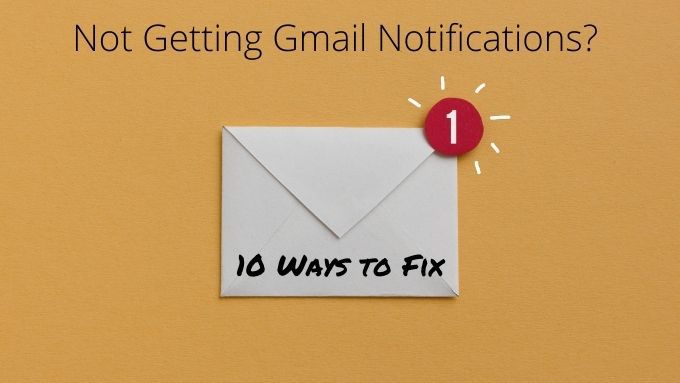
Aktualizujte svůj prohlížeč plochy
Vzhledem k tomu, že oznámení služby Gmail na stolních počítačích zpracovává váš prohlížeč, může to být viníkem, pokud jde o nedostávání upozornění služby Gmail. První věc, kterou možná budete chtít vyzkoušet, je kontrola aktualizace nebo opravy hotfix.

Aktualizace prohlížeče (nebo webové aplikace) někdy narušují kompatibilitu s některými funkcemi. To se obvykle v aktualizacích prohlížeče vyřeší docela rychle.
K vyloučení prohlížeče Chrome jako podezřelého použijte jiný prohlížeč
Někdy oznámení nefungují proto, že je v prohlížeči Chrome něco špatně. Oznámení by měla fungovat s ostatními prohlížeči založenými na chromu, včetně Opera, Statečný prohlížeč a Microsoft Edge.
Bez ohledu na to, ve kterém prohlížeči nedostáváte oznámení z Gmailu, zkuste na chvíli některý z těchto dalších prohlížečů. Pokud se vám začnou zobrazovat oznámení z Gmailu, budete vědět, že problém je pouze v prohlížeči, který jste původně používali. Zkuste znovu nainstalovat nebo aktualizovat prohlížeč.
Aktualizujte nebo přeinstalujte aplikaci Gmail

Ve vaší aplikaci Gmail nebo v jejích datech se někdy může něco pokazit. Nejrychlejším způsobem, jak opravit divné chování v aplikaci Gmail, je zkontrolovat aktualizaci nebo odinstalovat aplikaci a poté znovu nainstalovat novou kopii z obchodu Play nebo App Store.
Aktualizujte svůj telefon nebo počítač
Pokud aktualizace nebo přeinstalace aplikace Gmail nefunguje, zkontrolujte, zda pro váš telefon, tablet nebo počítač existují nějaké nevyřízené aktualizace. Měli byste své zařízení udržovat v aktuálním stavu, takže to považujte za dobrou výmluvu k provedení nějaké opožděné údržby.
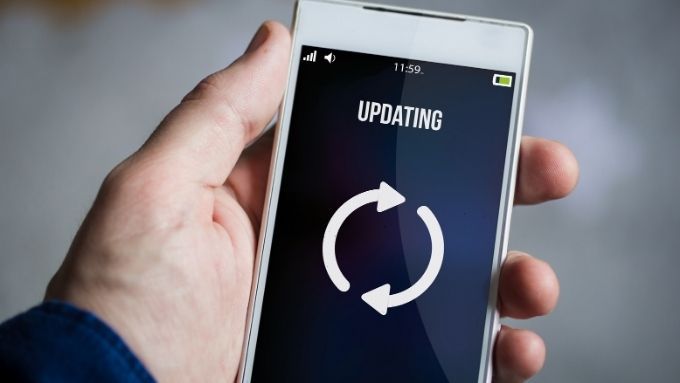
To může vyřešit problémy s aktualizací vašeho prohlížeče nebo aplikace, ale vyžaduje novou funkci v operačním systému, na kterou jste dosud neaktualizovali.
Double Zkontrolujte oznámení na ploše v prohlížeči Chrome
V systémech pro stolní počítače je prvním základním krokem při získávání oznámení pro Gmail kontrola nastavení oznámení na ploše v prohlížeči. To platí pro všechny novější verze systému Windows včetně 7,8.1 a 10. Pokud máte problém zejména s nativními oznámeními na ploše systému Windows 10, přejděte k další části.
Konkrétně u oznámení v Gmailu postupujte takto aby bylo zajištěno, že jsou aktivovány:
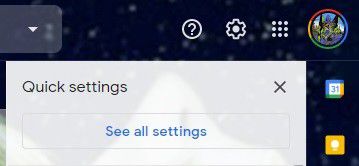

V této části máte několik možností. Ve výchozím nastavení jsou tato oznámení vypnutá, ale můžete je zapnout dvěma různými způsoby.
První možností je zapnout oznámení pro nové zprávy. Zdá se to dost jednoduché, ale Gmail používá systém kategorií doručené pošty. Tato možnost vás tedy upozorní pouze na zprávy, které dorazí do „primární“ poštovní schránky.
Další možností je zapnout oznámení u pošty označené jako „Důležité“. Tímto způsobem budete dostávat oznámení, pouze když se Gmail rozhodne, že daná zpráva je důležitá, nebo nastavte to jako důležité pomocí filtru Gmailu.
Nedostáváte oznámení Gmailu pro plochu Chrome v systému Windows
Windows 10 nabízí jednotné centrum akcí, kde mohou aplikace odesílat oznámení. Normálně se tam budou zobrazovat oznámení z Gmailu, abyste získali přehled o tom, které zprávy jste obdrželi. Pokud z nějakého důvodu již v Centrum akcí Windows 10 nedostáváte oznámení z Gmailu, postupujte takto:

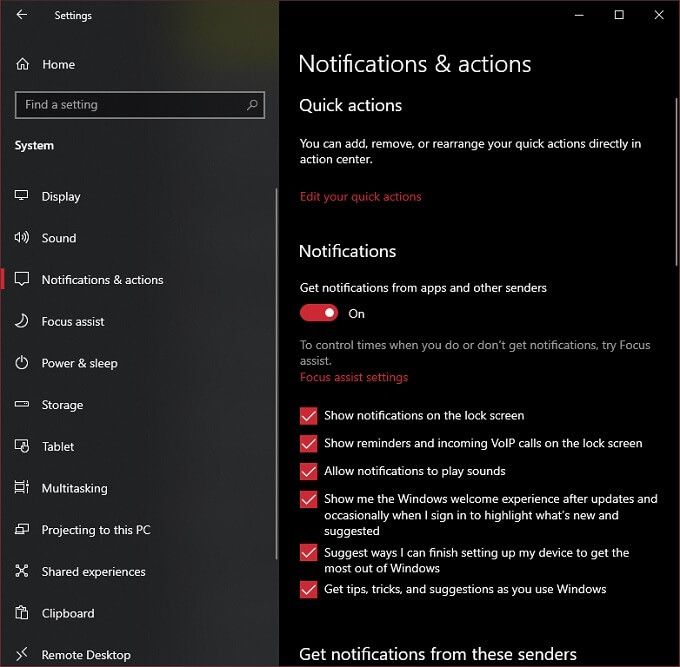
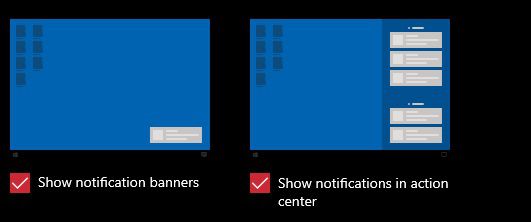
Pokud vše půjde dobře, měli byste nyní dostávat oznámení z Gmailu do svého Centra akcí. Jen se ujistěte, že jste nepovolili Focus Assist. Tato funkce systému Windows zakáže téměř všechna upozornění, abyste mohli bez přerušení pracovat nebo hrát.
Zkontrolujte globální nastavení oznámení v systému Android a iOS
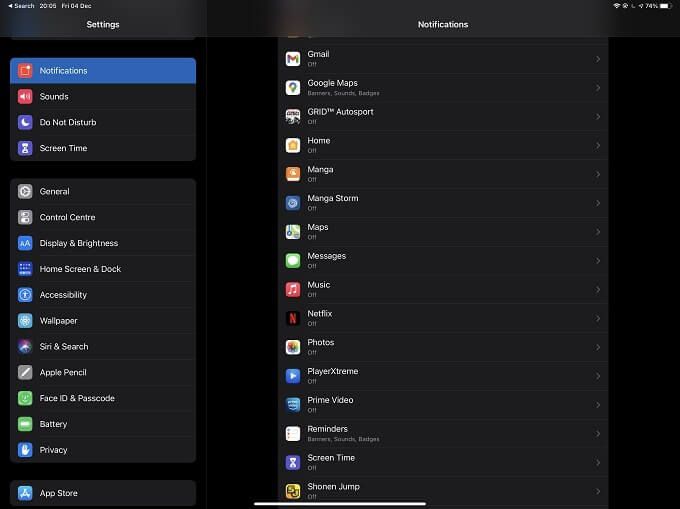
V systému Android i iOS můžete změnit globální nastavení způsobu zpracování oznámení. Je možné, že chybí zejména notifikace Gmailu, ale nastavení oznámení na úrovni systému není správné. Například můžete mít všechna oznámení deaktivována nebo omylem aktivována v zařízení režim „Nerušit“ v iOS nebo Android.
Zajistit, aby Gmail měl Oprávnění push oznámení
Push oznámení jsou funkcí většiny mobilních operačních systémů a zařízení. Android i iOS spravují nabízená oznámení pro jednotlivé aplikace.
Bez ohledu na to, jaký operační systém používáte, zkontrolujte v části Nastavení>Oznámení. Pak vyhledejte část aplikace Gmail a ujistěte se, že má oprávnění k odesílání oznámení push.
Nastavit Gmail jako výchozí poštovní aplikaci
Ať už používáte iOS nebo Android, můžete může přiřadit konkrétní aplikace jako výchozí aplikaci pro konkrétní typy úkolů, jako je zpracování e-mailů.
V iOS přejděte do Nastavenía vyhledejte Gmailv levém podokně. V možnostech Gmailu vyberte Výchozí e-mailová aplikacea ujistěte se, že modrá zaškrtnutí je vedle Gmailu.

Proces v systému Android 10 je podobný. Přejděte na Nastavení>Aplikace. Poté zvolte Gmail>Nastavit jako výchozí. Zde můžete zkontrolovat, zda je Gmail nastaven jako výchozí aplikace pro provádění určitých akcí.
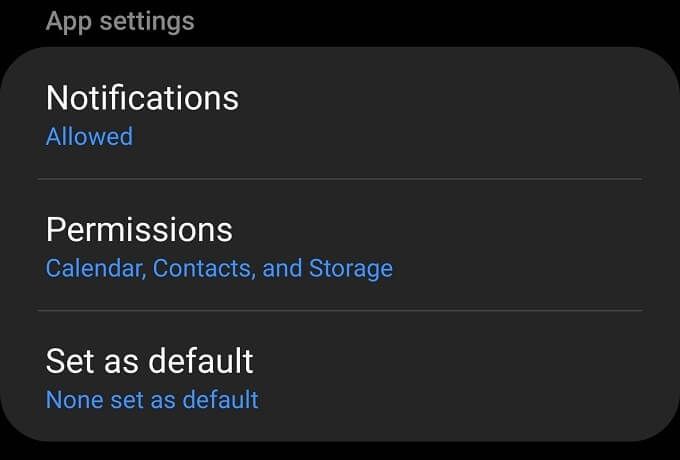
Zajistěte synchronizaci aplikace Gmail
Další důvod, proč možná nedostáváte oznámení z Gmailu je to, že do svého zařízení nedostáváte vůbec žádnou novou poštu! Někdy je synchronizace Gmailu z nějakého důvodu přerušena. Dobrou zprávou je, že je snadné zkontrolovat stav synchronizace a v případě potřeby ji restartovat.
V systému iOS otevřete aplikaci Gmaila vyberte nabídku. Poté vyberte Nastavení, vyberte váš účeta poté Nastavení synchronizace. Nyní už jen musíte vybrat, kolik dní chcete synchronizovat.

V systému Android otevřete aplikaci Gmaila vyberte nabídkuý>. Poté vyberte Nastavení, vyberte váš účeta ujistěte se, že je vybrána možnost Synchronizovat Gmail.
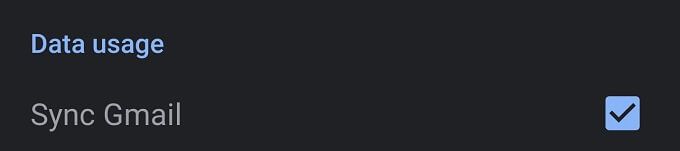
Získání zprávy
Pokud vše půjde podle plánu, měli byste nyní dostávat oznámení z Gmailu zpět. Pokud stále nedostáváte oznámení z Gmailu, může to mít nejasnou příčinu. Může být čas kontaktovat podporu Google.
To znamená, že zúžení zdroje problému by nemělo být příliš těžké. Pokud se jedná o konkrétní zařízení, bude to téměř vždy nastavení oznámení aplikace nebo operačního systému.